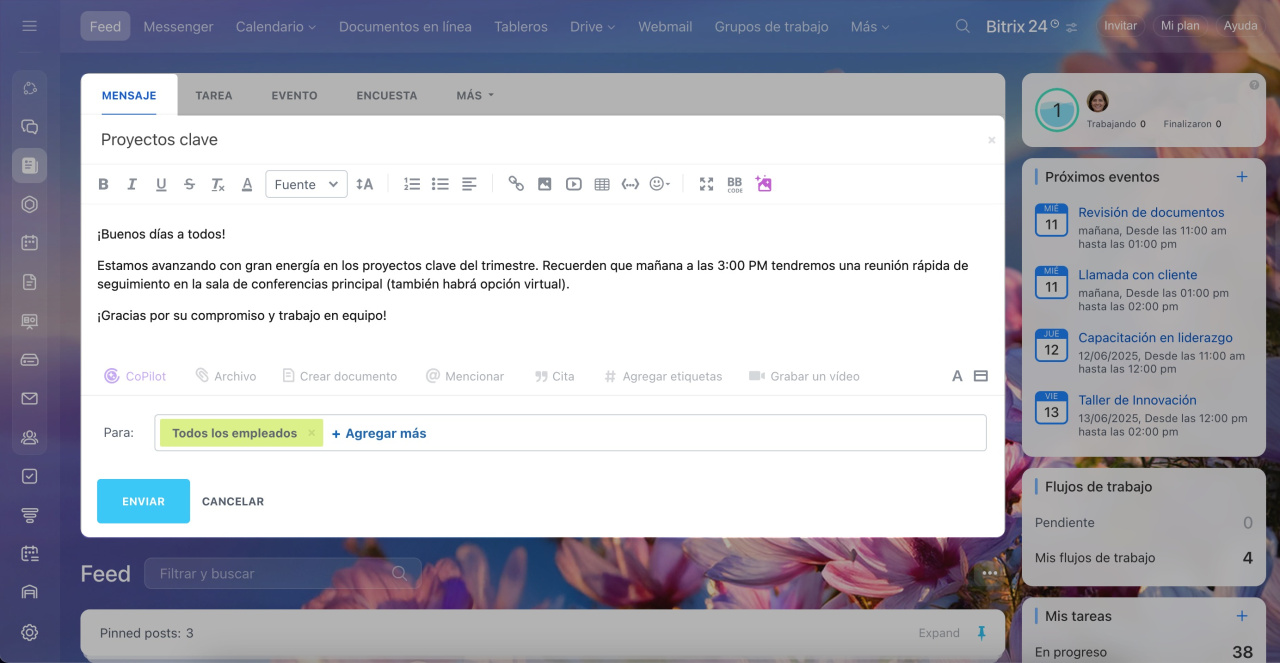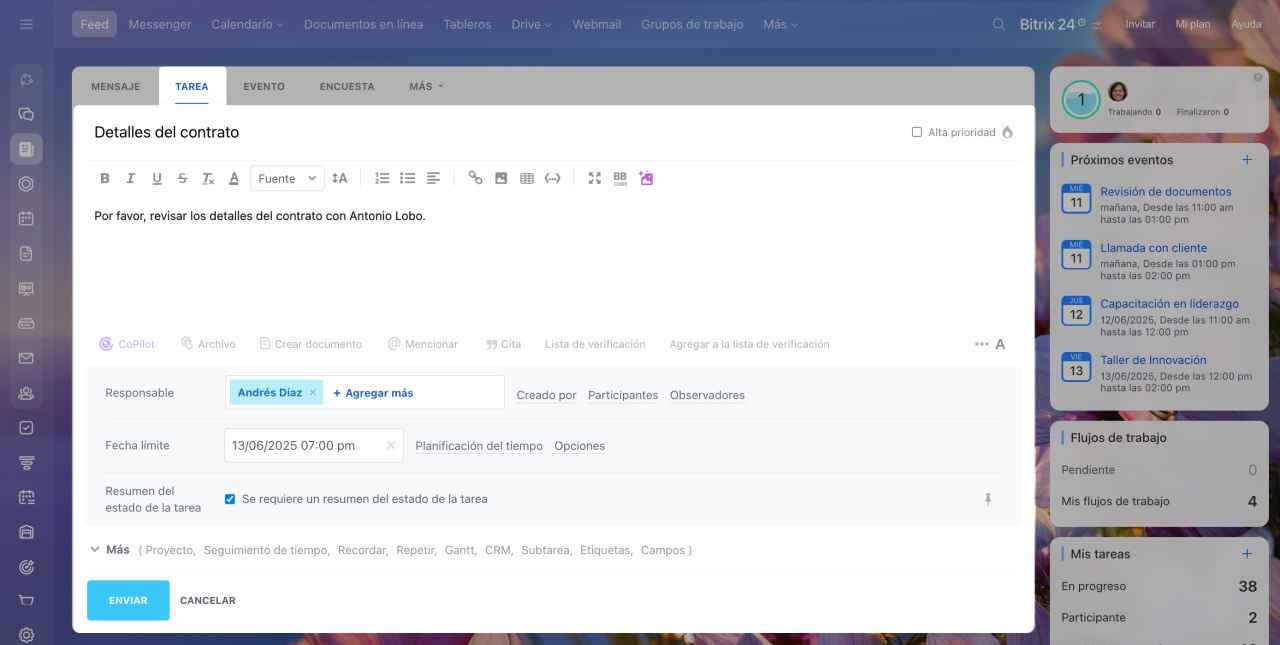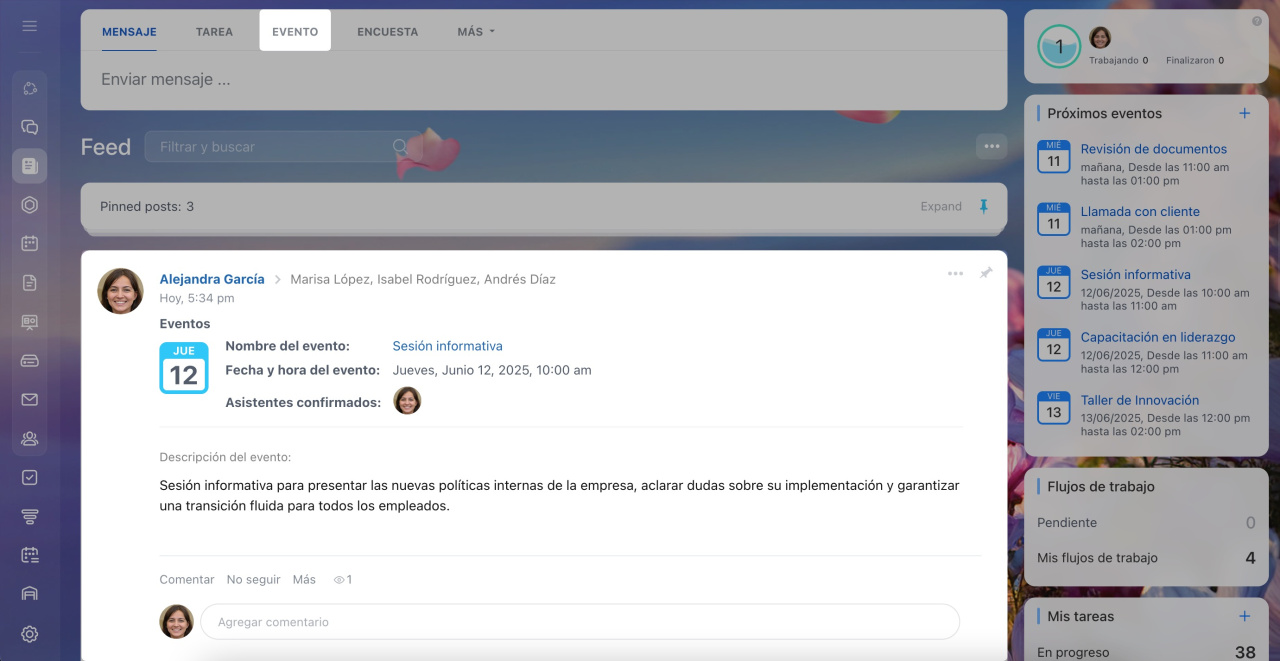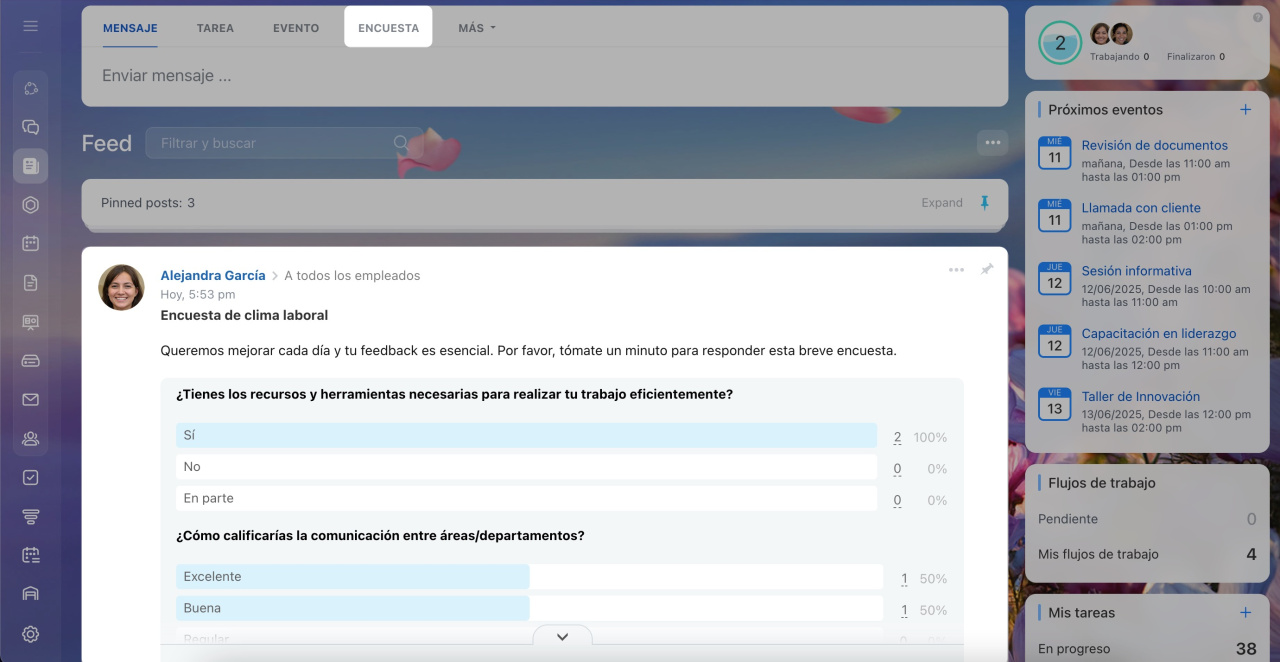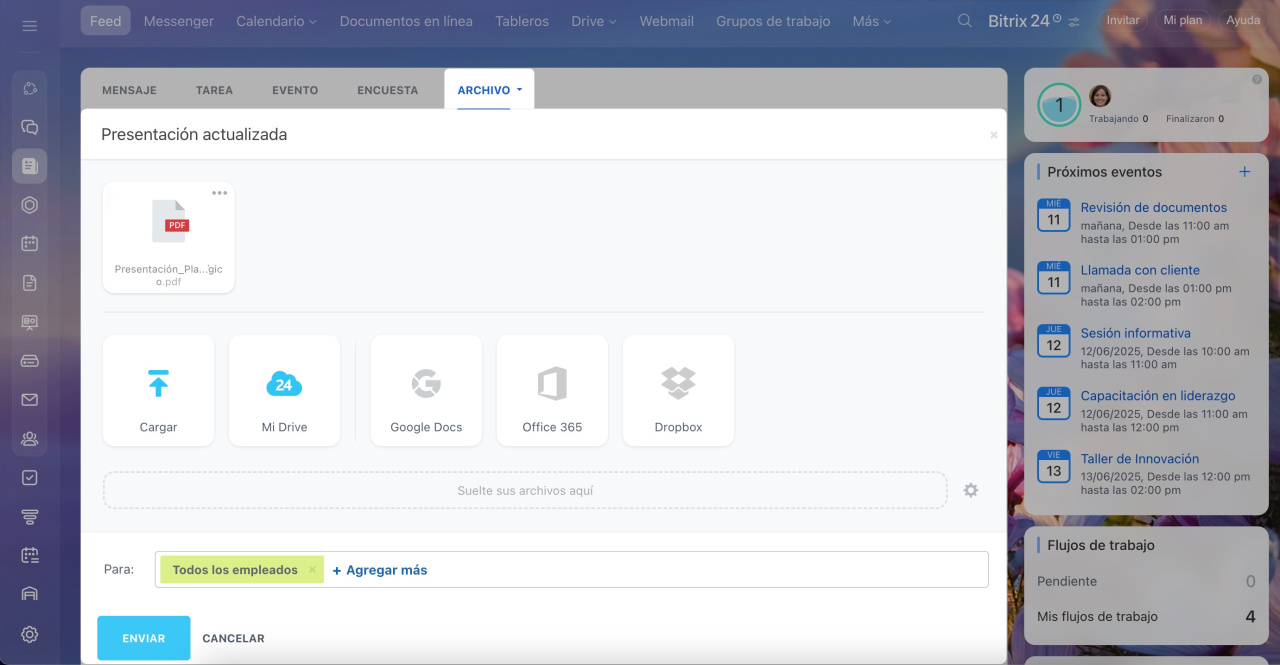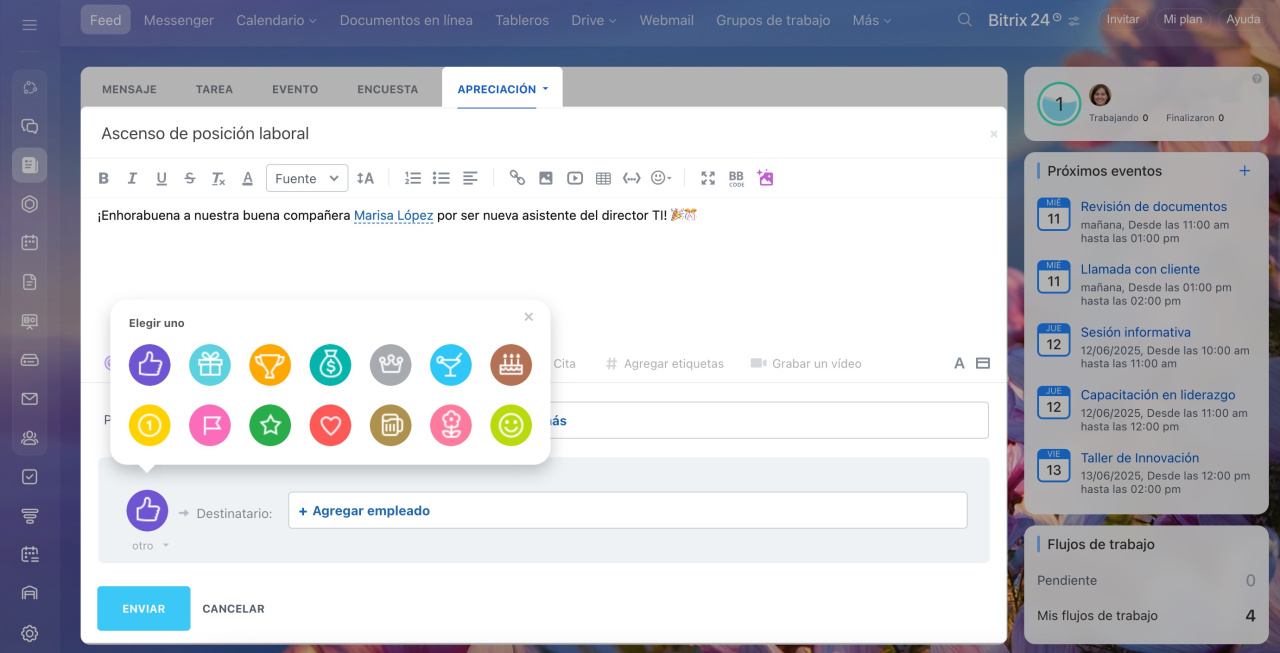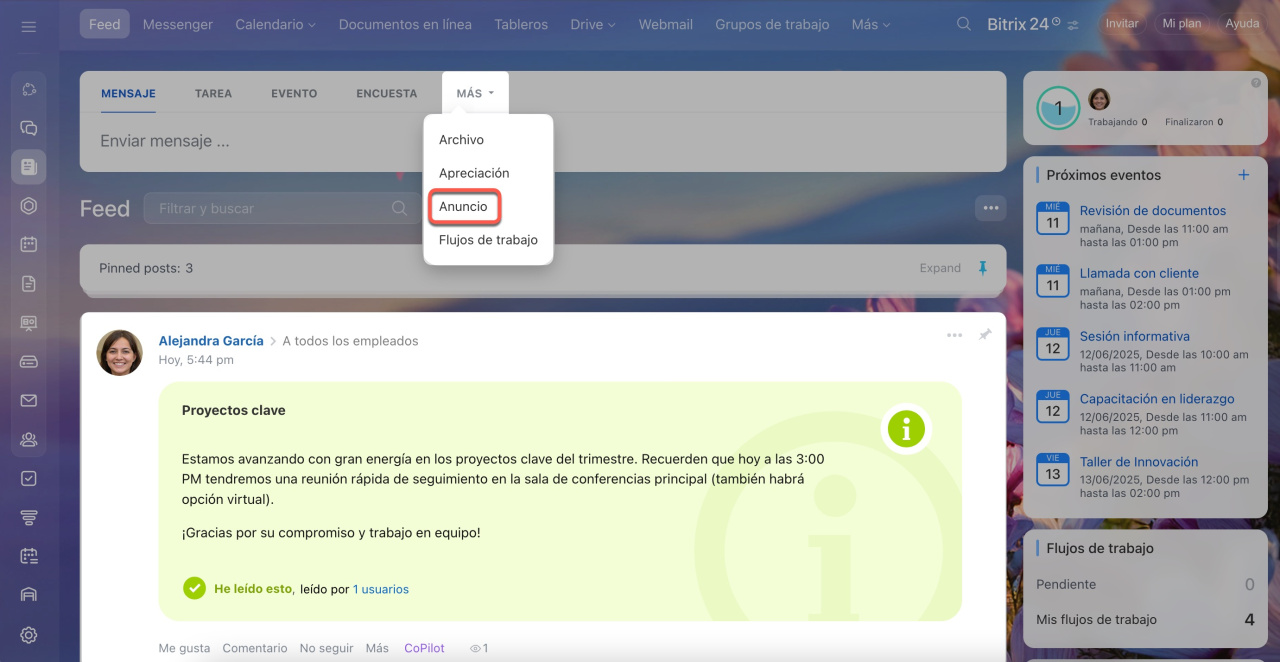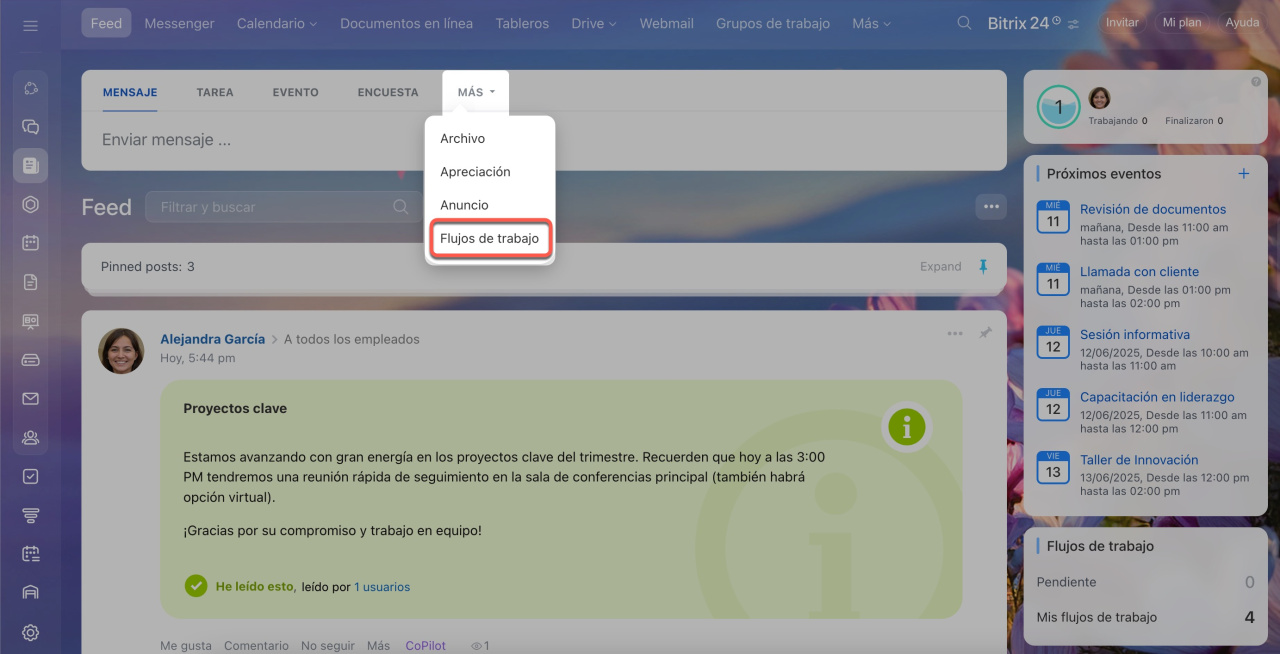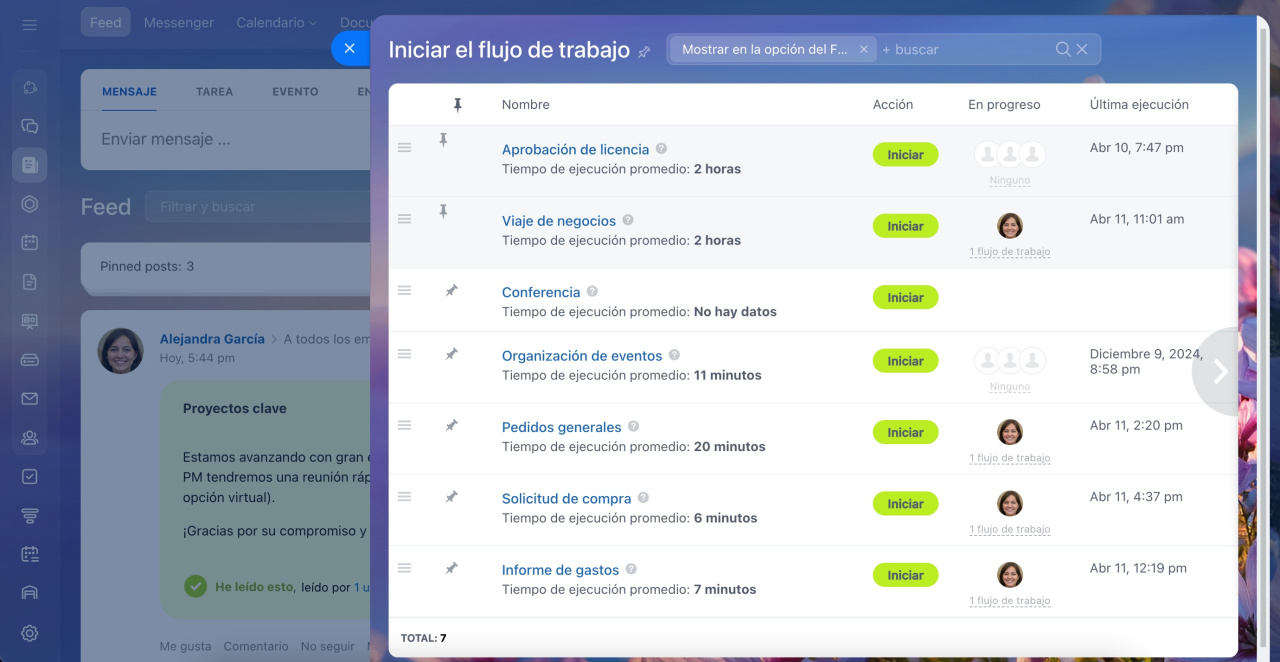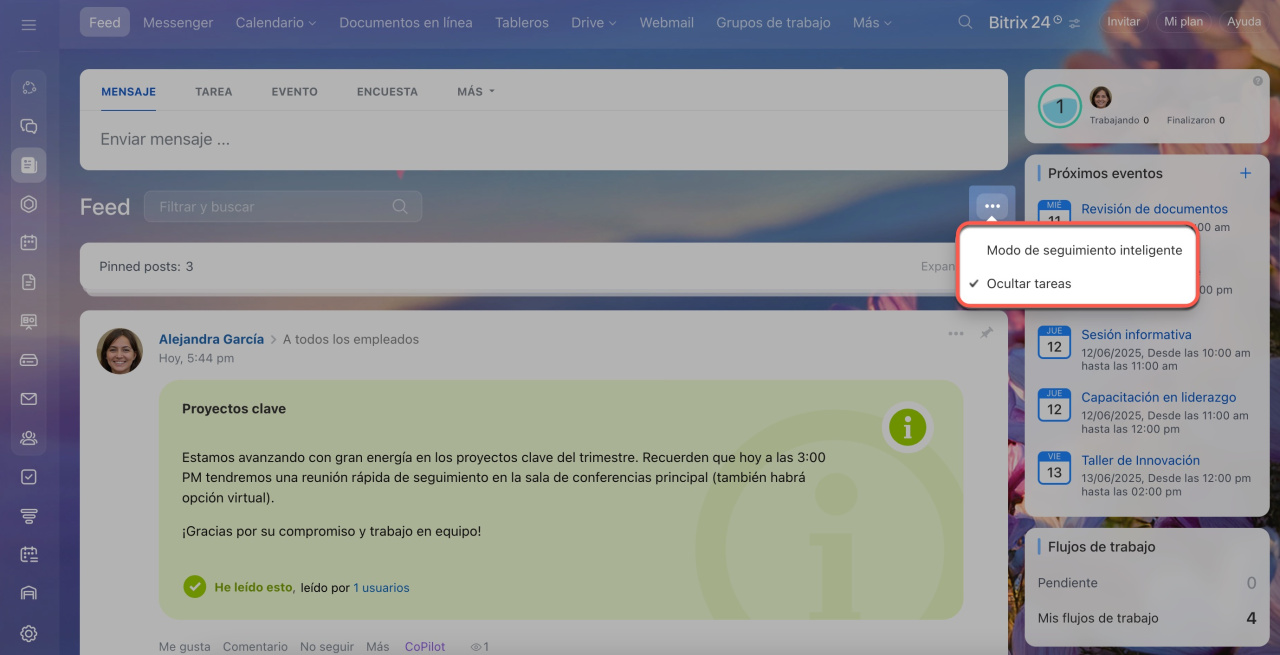Feed en Bitrix24 es un espacio para compartir información y crear comunicación en vivo entre los empleados de tu empresa. Incluye:
- mensajes de los empleados,
- últimas actualizaciones en tus grupos de trabajo y proyectos,
- próximos eventos,
- informes de trabajo,
- flujos de trabajo en curso.
En el Feed, los usuarios se mantienen actualizados sobre sus actividades actuales, como publicaciones, comentarios, archivos, notificaciones de tareas, etc.
Mensaje
Es la forma más popular de comunicarse en el Feed. Redacta un texto o graba un video. Luego decide quién recibirá tu mensaje: todos los empleados, un grupo de empleados o un empleado específico.
Crear publicaciones en el Feed
Grabar un video en el Feed
Tarea
Asigna tareas a ti mismo y a tu equipo directamente desde el Feed. Por ejemplo, después de informarles a los empleados sobre un evento importante, puedes agregar una tarea para no olvidar los detalles del evento. También puedes crear tareas a partir de mensajes o comentarios en el Feed.
Crear tareas
Crear tareas a partir de publicaciones en el Feed
Evento
Crea un evento y agrega participantes directamente desde el Feed. El formulario de creación del evento se abre en un control deslizante. Especifica la fecha y la hora del evento, así como su ubicación y participantes.
Crear eventos en el Feed
Encuesta
Las encuestas de Bitrix24 resultan útiles cuando se necesita una forma rápida y fácil de reunir opiniones de los miembros de tu equipo.
Crear una encuesta en el Feed
Archivo
Adjunta y publica archivos de cualquier extensión en el Feed. Súbelos desde tu Drive o desde tu ordenador. Comparte archivos con tus colegas y discute todos los detalles en la sección de comentarios de la publicación.
Crear y publicar archivos en el Feed
Apreciación
Apreciaciones son marcas de reconocimiento especiales que se muestran en la página de perfil del usuario. Es una herramienta de motivación para tus colegas que te permitirá mostrarles el aprecio por un trabajo bien realizado.
Crear un mensaje de apreciación en el Feed
Anuncio
En algunas ocasiones, es necesario llamar la atención de los empleados por algún tema importante o una información nueva. Para este fin, crea un mensaje de anuncio. Es marcado con un color verde para atraer más atención. Además, permanecerá en el widget a la derecha de la página hasta que el usuario lo lea.
Crear anuncios en el Feed
Flujos de trabajo
Inicia un flujo de trabajo para solicitar una licencia o aprobar un viaje de negocios. Recibirás mensajes del sistema que te informarán sobre el estado de tu solicitud directamente en el Feed.
Flujos de trabajo en el Feed
Configuraciones del Feed
Concéntrate en los detalles importantes habilitando modos especiales en la configuración del Feed.
Modo de seguimiento inteligente. Si este modo está activado, verás las publicaciones más valiosas para ti en la parte superior del Feed. Por ejemplo, cuando eres el autor o el destinatario del mensaje, o cuando alguien te menciona en los comentarios.
Modo de seguimiento inteligente
Ocultar tareas. Este modo te permite ocultar las notificaciones de tareas del Feed. Siempre puedes gestionar las tareas desde la sección apropiada, así como encontrar las notificaciones de tareas en el centro de notificaciones.
Ocultar tareas
Resumen
- Feed es un espacio para compartir información y crear comunicación en vivo entre los empleados de tu empresa.
- En el Feed, puedes enviar publicaciones, crear tareas o eventos, realizar encuestas o publicar informes de trabajo.
- Ajusta la configuración del Feed para mostrar solo los mensajes importantes habilitando modos especiales.